Како онемогућити Стораге Сенсе у оперативном систему Виндовс 11/10
Сенсе за складиштење је изворна функција оперативног система Windows 11/10 која вам може помоћи да добијете простор на диску уклањањем привремених датотека, брисањем датотека ускладиштених у корпи за отпатке(Recycle Bin) итд. Можете лако да конфигуришете и користите Сенсе за складиштење да бисте ослободили простор на Виндовс рачунару. За оне који не користе ову функцију и желе да disable Storage Sense in Windows 11/10 , овај пост може бити од помоћи. Такође можете да омогућите Стораге Сенсе(Storage Sense) кад год желите.
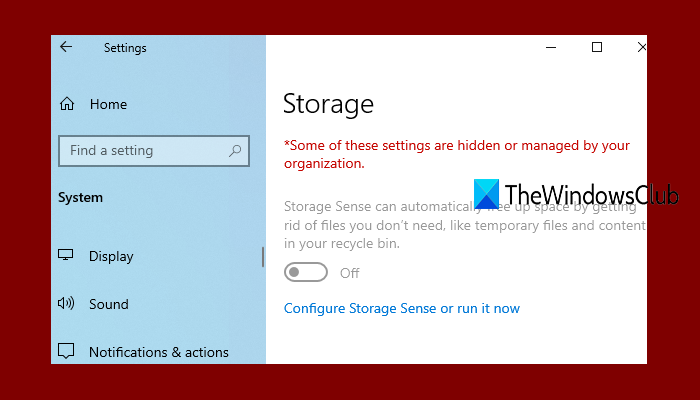
Онемогућите Сенсе за складиштење у Windows 11/10
Постоје две уграђене функције за prevent access to Storage Sense in Windows 11/10 . Коришћењем било које од ових функција, опција за укључивање и конфигурисање опција Стораге Сенсе(Storage Sense) ће бити засивљена. Су:
- Коришћење уређивача регистра
- Коришћење уређивача групних смерница.
Хајде да проверимо ове две опције.
1] Коришћење уређивача регистра
Препоручује се да направите резервну копију регистра(take Registry backup) пре него што испробате ову опцију. Након тога, користите ове кораке:
- Отворите уређивач регистра
- Приступите кључу Виндовс(Windows) Регистри
- Направите кључ регистратора СторагеСенсе(StorageSense)
- Креирајте АлловСторагеСенсеГлобал ДВОРД(AllowStorageSenseGlobal) вредност
- Затворите уређивач регистра.
У првом кораку отворите уређивач регистра(Registry Editor) . То можете учинити помоћу поља за претрагу(Search) . Једноставно(Simply) откуцајте регедит(regedit) и притисните тастер Ентер да бисте га отворили.
У прозору уређивача регистра(Registry Editor) , приступите Виндовс(Windows) називу Регистри(Registry) кључ. Можете му приступити користећи ову путању:
HKEY_LOCAL_MACHINE\SOFTWARE\Policies\Microsoft\Windows
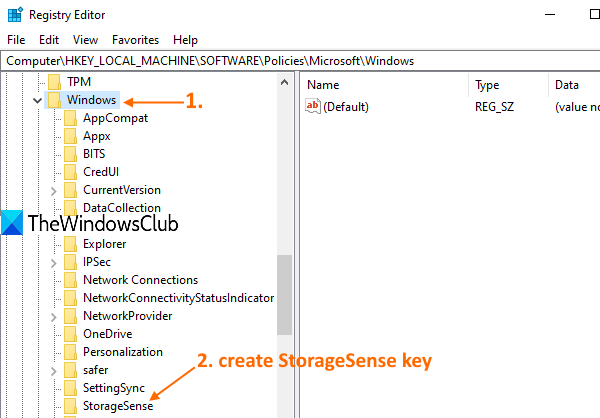
Сада кликните десним тастером миша на тастер Виндовс(Windows) , приступите новом(New) менију и кликните на опцију Кеи . (Key)Када се генерише нови кључ регистратора , преименујте га у (Registry)СторагеСенсе(StorageSense) кључ регистратора.
У десном делу кључа СторагеСенсе(StorageSense) , кликните десним тастером миша на празан простор, користите мени Ново(New) и креирајте нову ДВОРД(DWORD) (32-битну) вредност(Value) . Након креирања те вредности, поставите њено име на АлловСторагеСенсеГлобал(AllowStorageSenseGlobal) .
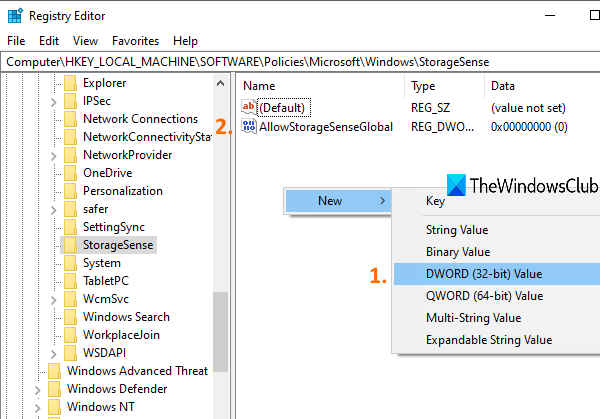
То је то. Чување за складиштење(Storage Sense) је онемогућено. Можете затворити прозор Регистри Едитор .(Registry Editor)
Да бисте поново омогућили функцију Стораге Сенсе(Storage Sense) , једноставно следите горе наведене кораке и избришите кључ СторагеСенсе(StorageSense) .
Корисник Виндовс 11? (Windows 11 user?)Овај пост ће вам показати како да користите Сенсе за складиштење у оперативном систему Виндовс 11 да бисте ослободили простор на диску.
2] Коришћење уређивача смерница групе
Ова опција није присутна за кућне(Home) кориснике оперативног система Windows 11/10 , већ у Про(Pro) и Ентерприсе(Enterprise) издањима. Они који користе кућно(Home) издање, морају прво да додају смернице групе у Хоме издање(add Group Policy to the Home edition) да би користили ову опцију. Након тога, следите ове кораке:
- Отворите уређивач смерница групе
- Приступите фасцикли Сенсе за складиштење(Storage Sense)
- Отворите подешавање Аллов Стораге Сенсе(Allow Storage Sense)
- Користите опцију Онемогућено(Disabled)
- Затворите уређивач смерница групе.
Прво кликните на поље за претрагу(Search) , откуцајте гпедит(gpedit) и користите тастер Ентер(Enter) да отворите уређивач смерница групе(Group Policy Editor) .
У прозору уређивача смерница групе(Group Policy Editor) , приступите фасцикли Сенсе за складиштење . (Storage Sense)Пут је:
Computer Configuration > Administrative Templates > System > Storage Sense
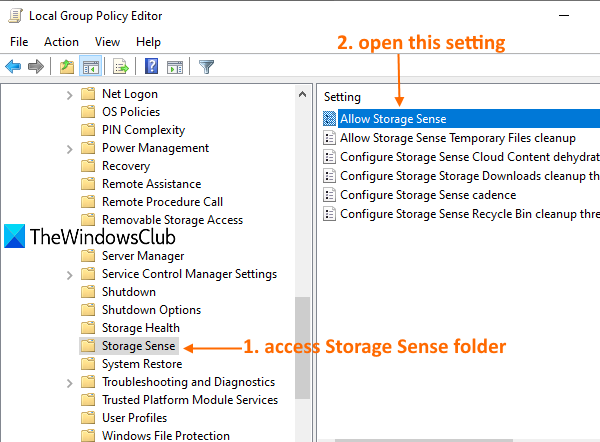
У десном одељку, приступите и отворите поставку Дозволи чуло за складиштење(Allow Storage Sense) тако што ћете двапут кликнути на њу.
Када се отвори прозор подешавања Сенсе за складиштење(Storage Sense) , кликните на опцију Дисаблед(Disabled) и притисните ОК.
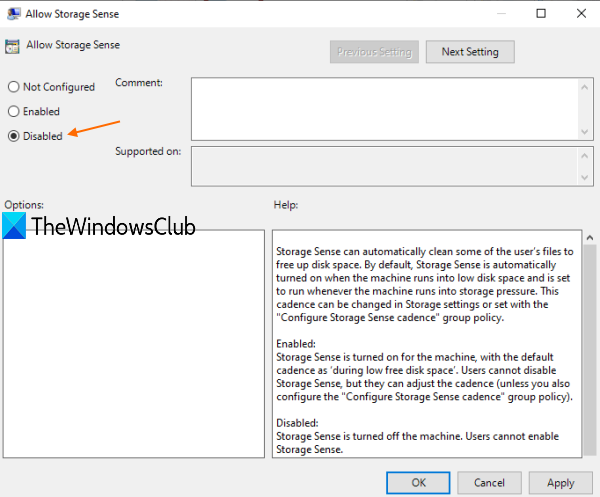
Ово ће одмах онемогућити Стораге Сенсе(Storage Sense) . Да бисте поново добили приступ Стораге Сенсе(Storage Sense) - у, једноставно следите горе поменуте кораке и користите опцију Није конфигурисано(Not Configured) доступну у подешавању Сенсе за складиштење(Storage Sense) . Притисните(Press) ОК да сачувате промене.
Када то урадите, корисници који посете подешавања Сенсе меморије(Storage Sense Settings) могу видети поруку:
Нека од ових подешавања скрива ваша организација или њима управља.
Надам се да ће ово помоћи.
Related posts
Учините да алатка за чишћење диска избрише СВЕ привремене датотеке у оперативном систему Виндовс 11/10
Како избрисати Волуме Схадов Цопиес у оперативном систему Виндовс 11/10
Нежељене датотеке у оперативном систему Виндовс 11/10: Шта можете безбедно да избришете?
Поправите грешку у недодељеном простору на УСБ диску или СД картици у оперативном систему Виндовс 11/10
Бесплатан софтвер за анализу простора на диску за Виндовс 11/10
Додајте све задатке и управљање дисковима на контролну таблу у оперативном систему Виндовс 11/10
Зауставите или учините складиштење смисленим избришите датотеке из фасцикле Преузимања
Како отворити управљање дисковима у оперативном систему Виндовс 11/10
Избришите привремене датотеке помоћу алата за чишћење диска у оперативном систему Виндовс 11/10
Ксинорбис је бесплатни анализатор чврстог диска, фасцикли и складишта за Виндовс 10
Како омогућити и подесити квоту диска за кориснике у оперативном систему Виндовс 11/10
Како да решите проблем колизије диска у потпису у оперативном систему Виндовс 11/10
Поправите високу употребу ЦПУ-а, меморије или диска у Цхроме-у у оперативном систему Виндовс 11/10
Управљање диском не ради, учитава се или не реагује у оперативном систему Виндовс 11/10
Како користити Препоруке за чишћење у оперативном систему Виндовс 11
Фасцикла Фулл Темп покреће грешку малог простора на диску у оперативном систему Виндовс 10
Најбољи софтвер за шифровање чврстог диска за Виндовс 11/10
Како омогућити или онемогућити резервисано складиште у оперативном систему Виндовс 11/10
Поправка 2101: Грешка у откривању на уређају за складиштење у оперативном систему Виндовс 11/10
Како претворити МБР у ГПТ без губитка података у оперативном систему Виндовс 11/10
